창의적인 윤곽선을 만드는 것은 종종 복잡하고 시간이 많이 걸리는 작업처럼 보일 수 있습니다. 그러나 올바른 도구와 기술을 사용하면 매우 짧은 시간 안에 인상적인 결과물을 얻을 수 있습니다. 이 안내서는 당신이 창의적인 윤곽선을 만드는 방법과 다양한 질감과 색상을 활용하는 방법을 쉽게 보여줍니다.
주요 발견 사항
- 텍스트 상자를 사용하는 방법과 글꼴을 창의적으로 사용하는 방법을 배웁니다.
- 객체를 브러시로 변환하고 조정하는 방법이 자세히 설명됩니다.
- 인터랙티브 페인팅을 통한 형태 채우기 기술도 포함되어 있습니다.
단계별 안내
단계 1: 새 문서 만들기
먼저 그래픽 프로그램을 열고 새 문서를 만듭니다. 이를 통해 창의력을 발휘하고 상상력을 자유롭게 펼칠 수 있는 공간을 확보합니다.

단계 2: 텍스트 상자 추가하기
텍스트 도구를 사용하여 텍스트 상자를 만듭니다. 이 텍스트 상자에 "V"를 입력합니다. "Myriad Pro" 서체는 디자인이 처음에는 강렬하고 또렷하게 보이도록 합니다.
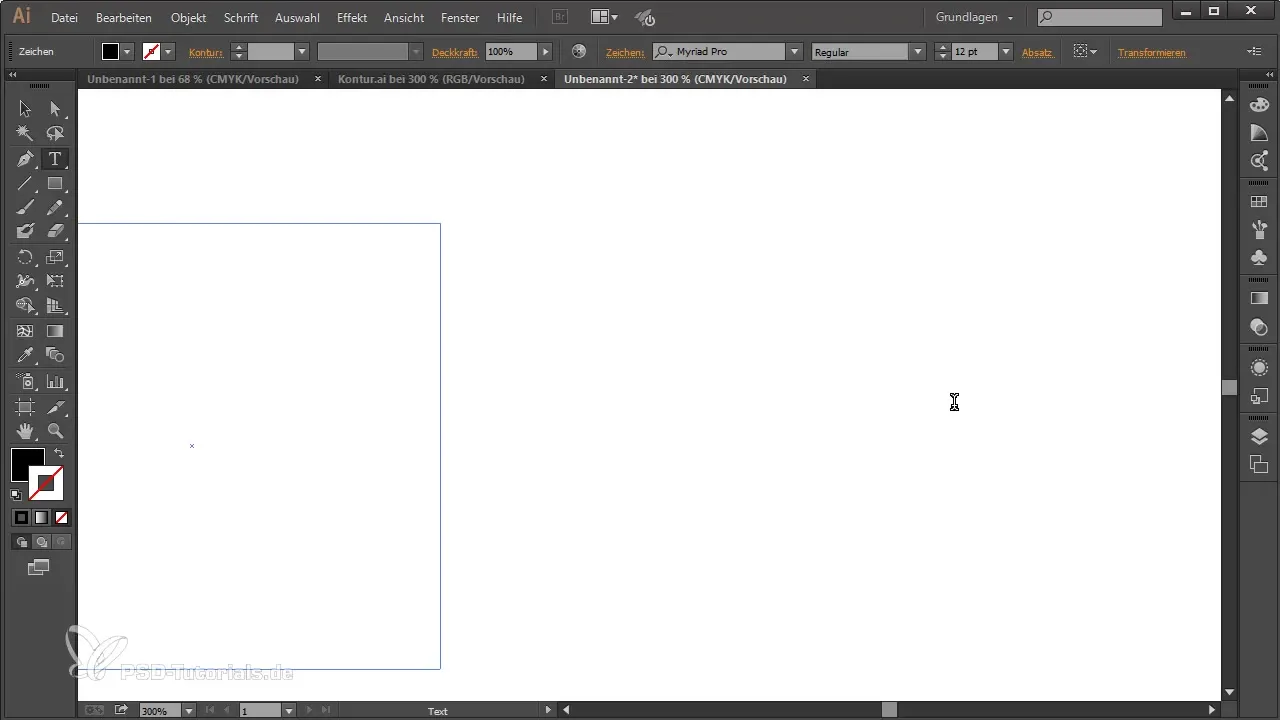
단계 3: 글꼴 선택하기
디자인을 개선하기 위해 글꼴을 변경할 수 있습니다. 예를 들어, 모양이 예쁘게 뾰족한 "Futura"를 사용해 보세요. 그러면 디자인에 특별한 느낌을 더할 수 있습니다.
단계 4: 텍스트 변환하기
원하는 글꼴을 설정한 후에는 텍스트를 객체로 변환합니다. 이는 나중에 형태를 브러시로 변환할 수 있는 중요한 단계입니다.
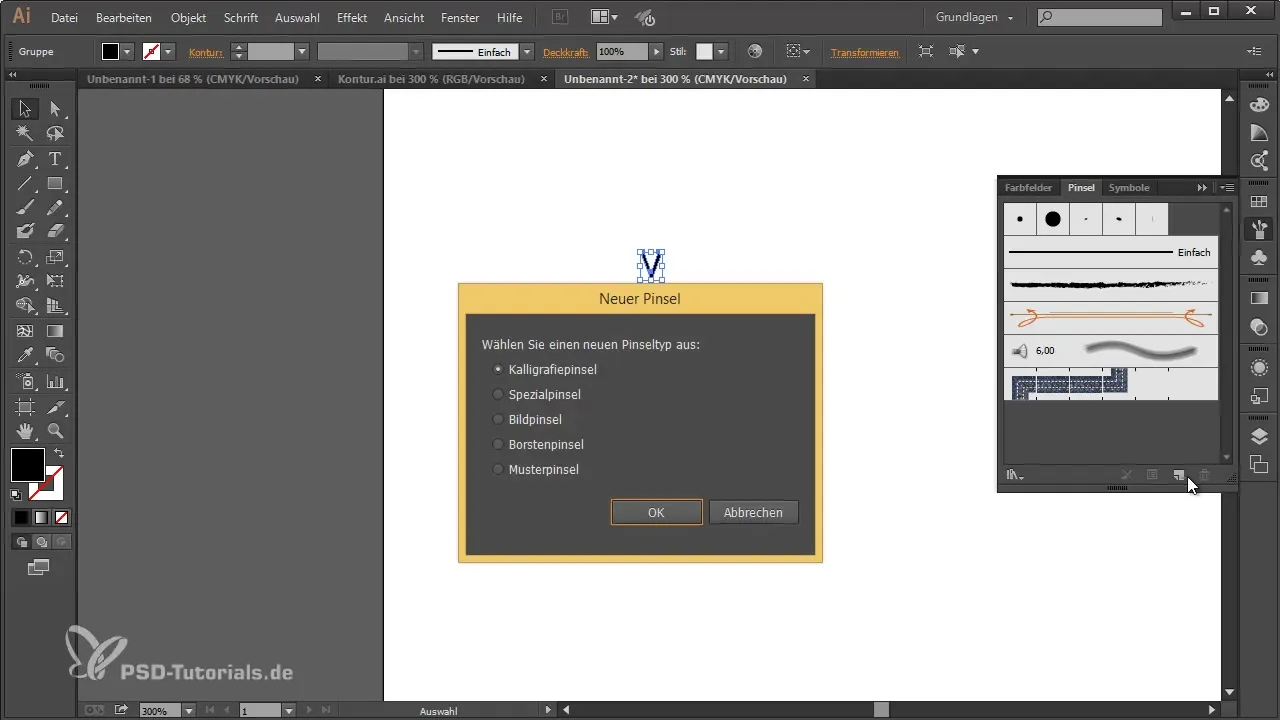
단계 5: 브러시 만들기
이제 브러시 도구로 가서 "패턴 템플릿으로 저장" 옵션을 선택합니다. 텍스트가 객관적으로 변환되었는지 확인하세요. 그렇지 않으면 작동하지 않습니다.
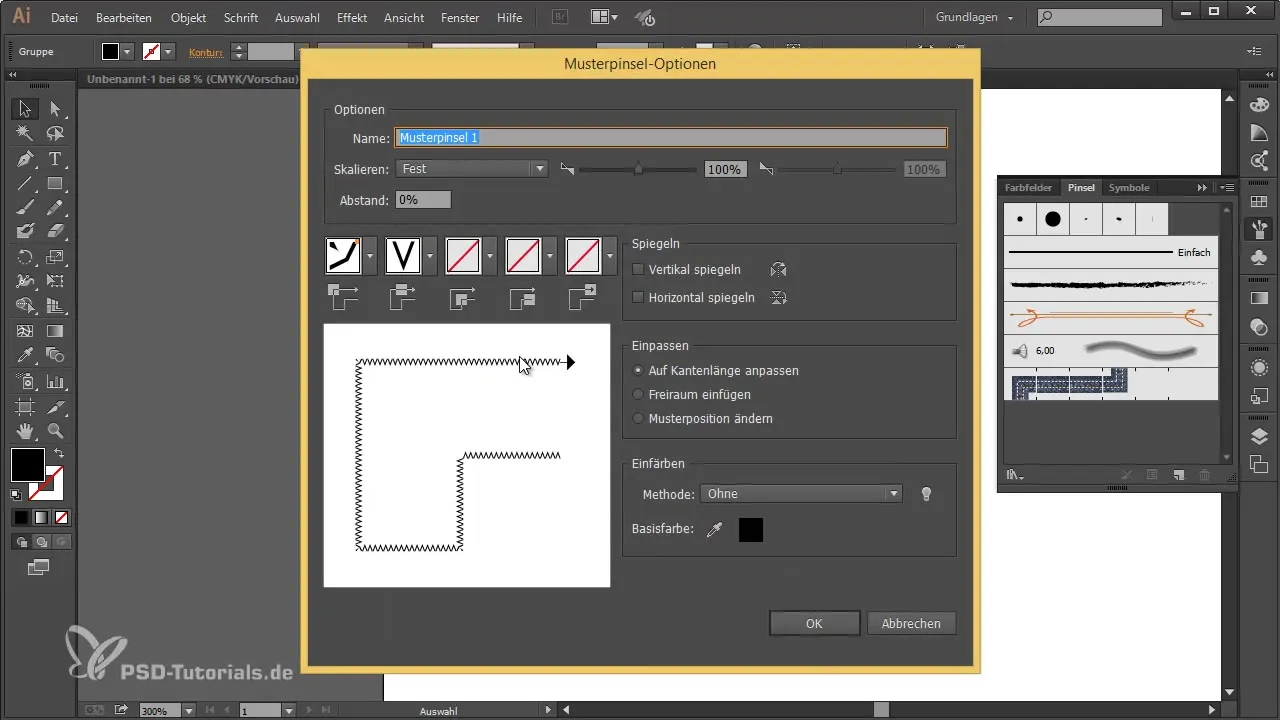
단계 6: 패턴 및 테두리 조정
패턴을 표시하기 위해 테두리를 만듭니다. 윤곽을 선택하고 적절하게 조절합니다. 예를 들어 0.5 또는 0.25로 조정하여 패턴이 미치는 영향을 결정합니다.
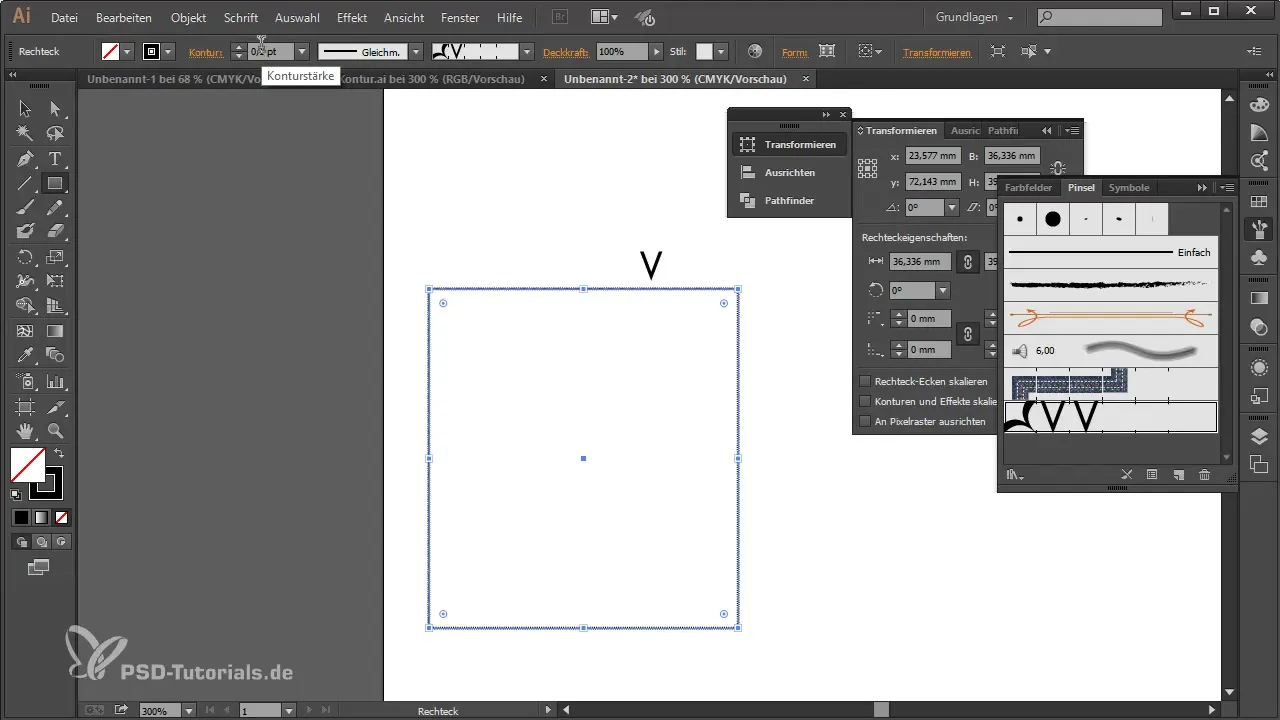
단계 7: 채우기 선택하기
색상을 실험하여 디자인을 더 생동감 있게 만듭니다. 예를 들어 예쁜 파란색을 사용하려면 색상 필드를 통해 채우기가 올바르게 설정되었는지 확인하십시오.
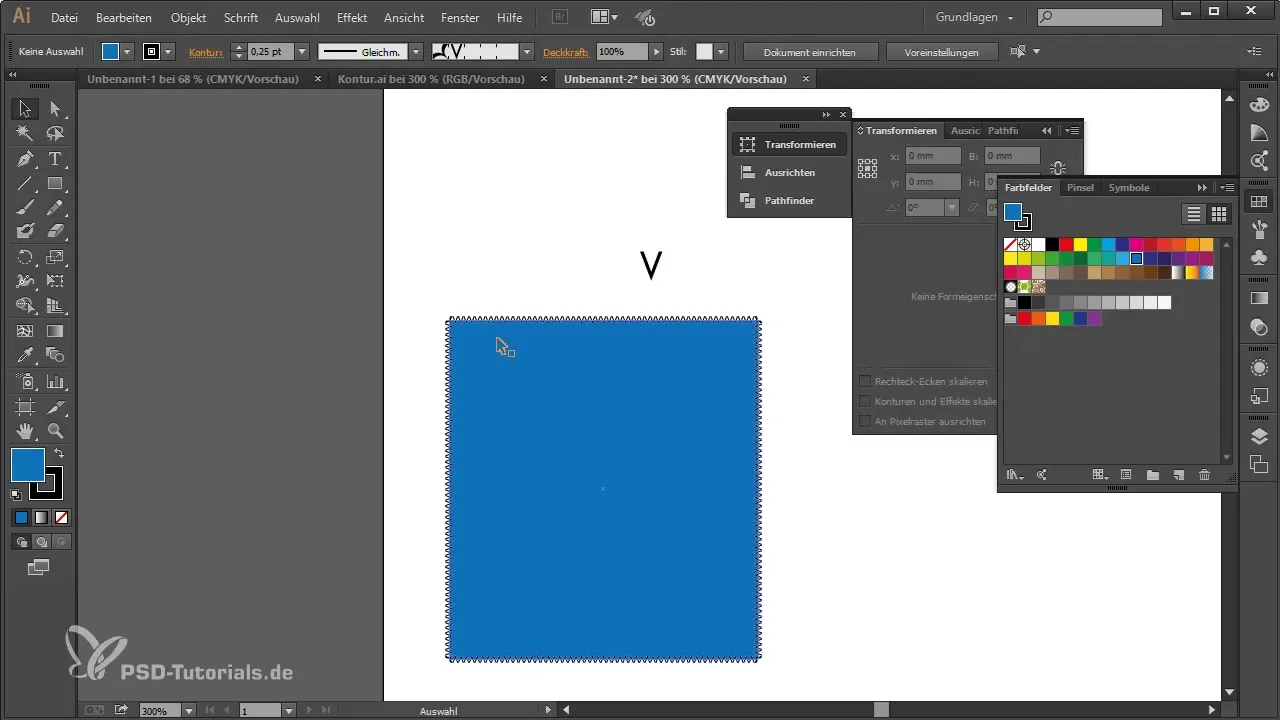
단계 8: 색조 조정
브러시를 두 번 클릭하여 "채우기 방법"을 조정합니다. 윤곽선과 채우기가 조화로운 관계를 나타내도록 색조를 올바르게 설정합니다.
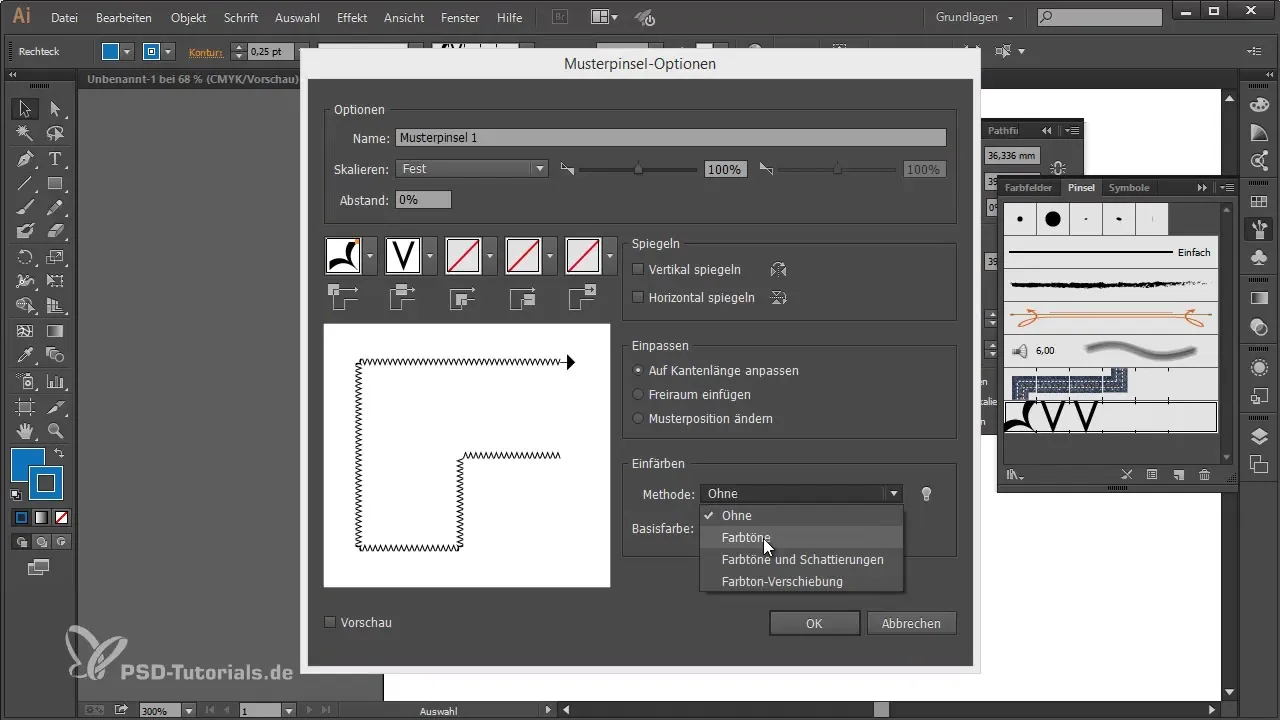
단계 9: 변환 및 채우기 기술
채우기가 작동하는지 확인하기 위해 글꼴을 다시 변환하고 "인터랙티브 페인팅 도구"를 사용할 수 있습니다. 이 도구는 다양한 색상으로 창의적으로 작업하고 정확하게 채우기를 적용할 수 있게 해줍니다.
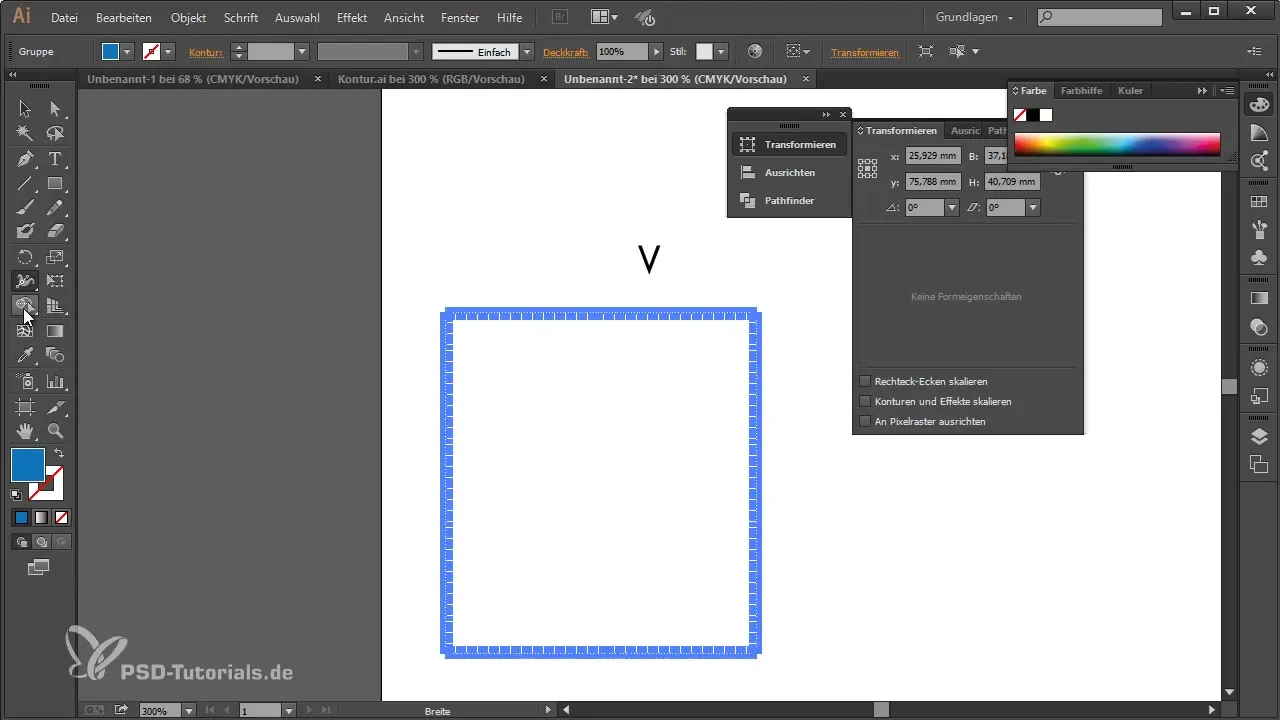
단계 10: 텍스트 적용하기
다시 텍스트를 작성하고 이를 다시 형태로 변환합니다. 윤곽선을 적용할 때 이를 더 작게 설정하여 최종 디자인을 매끄럽게 만듭니다.
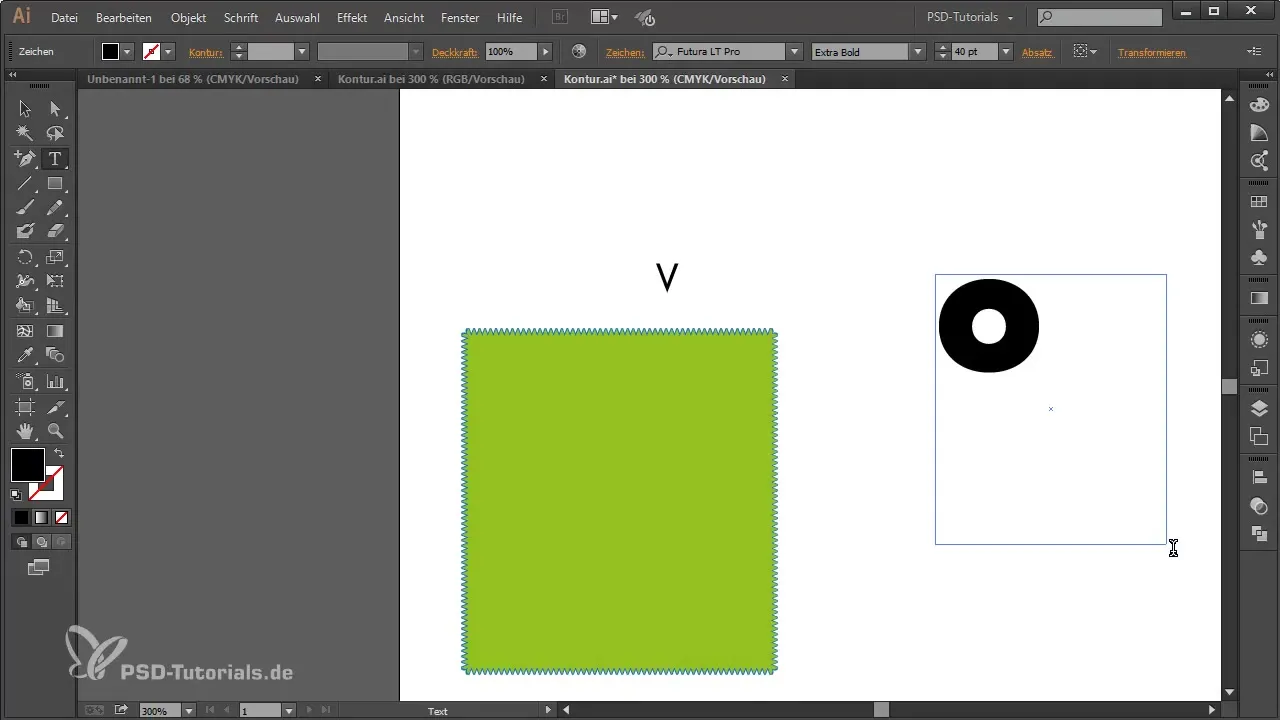
단계 11: 기어 디자인 만들기
창의적인 요령 중 하나는 기어 디자인을 만드는 것입니다. 브러시를 사용하면 크고 작은 세부 사항을 모두 그릴 수 있고 흥미로운 패턴을 형성할 수 있습니다.
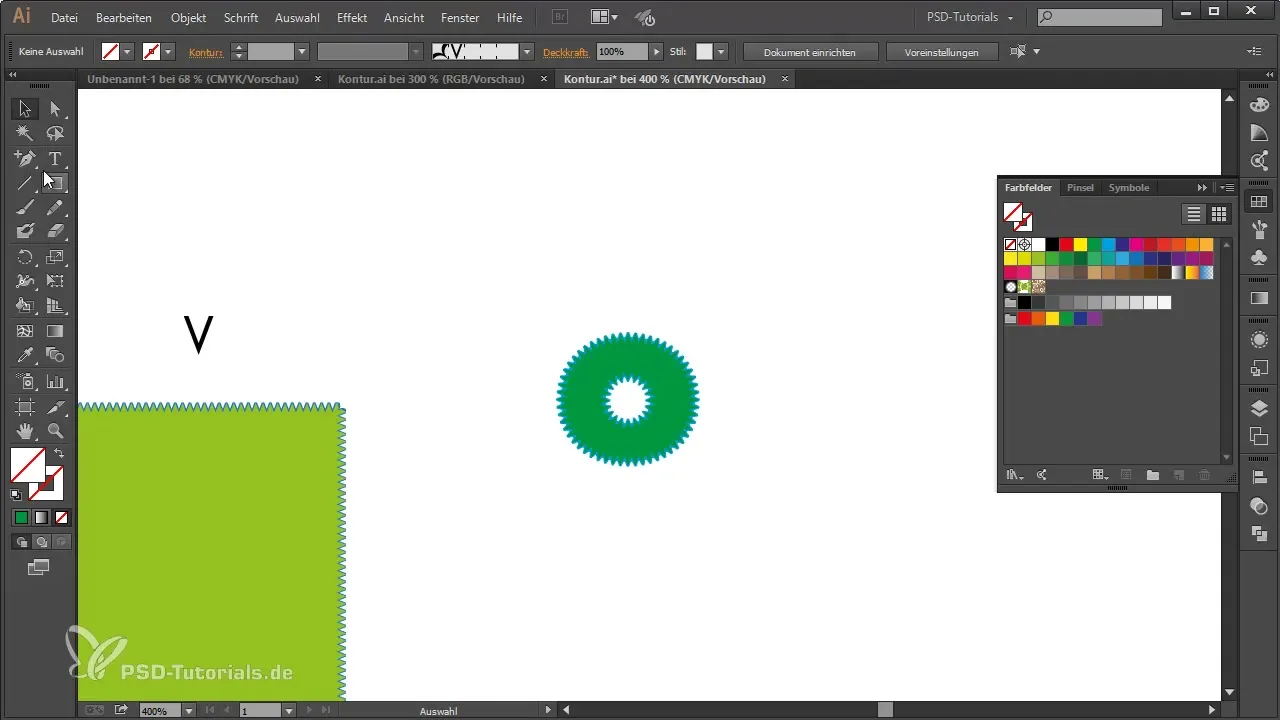
단계 12: 이미지 브러시 만들기
창의력을 발휘할 수 있는 또 다른 방법은 브러시를 이미지로 만드는 것입니다. 이를 이미지 브러시로 저장하고 그림을 통해 창의력을 표현하기 시작하세요.
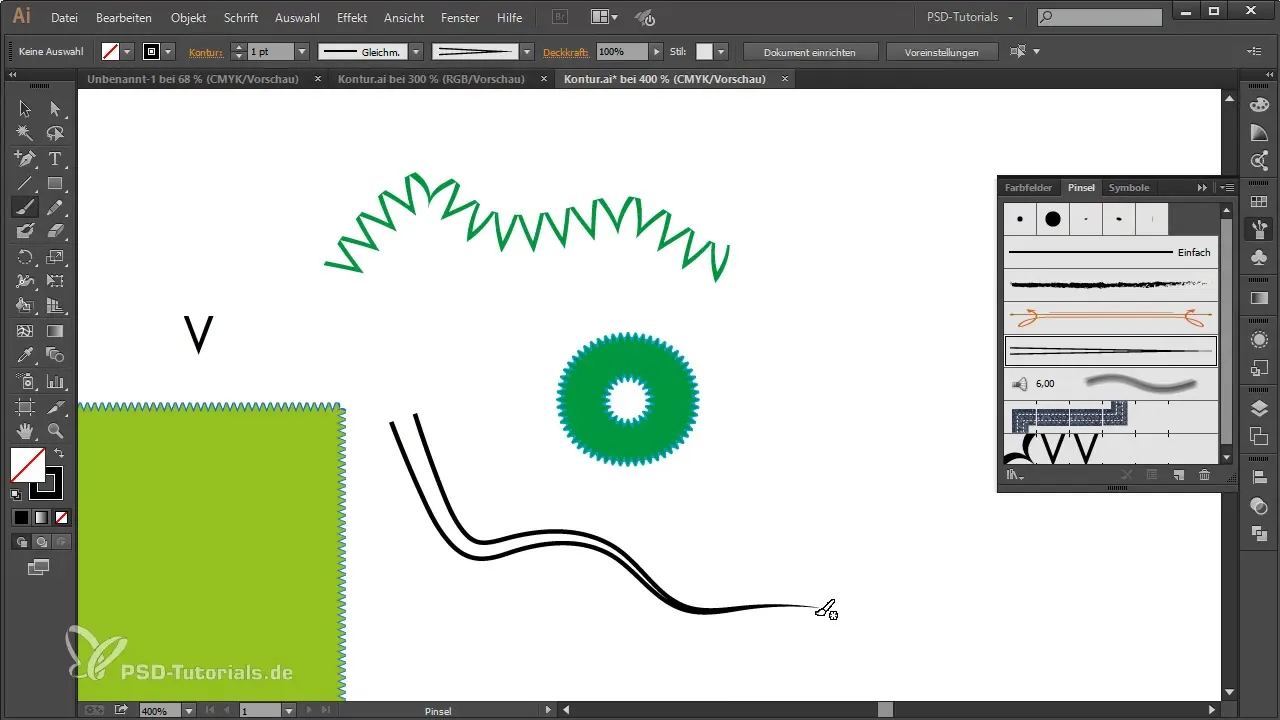
단계 13: 실험하기
작은 체인 또는 당신의 취향에 맞는 다른 형태를 그립니다. 다양한 효과와 디자인을 창조할 수 있는 가능성을 찾기 위해 실험해 보세요.
요약
이 안내서를 통해 단계별로 창의적인 윤곽선을 만드는 방법을 배웠습니다. 새 문서를 생성하는 것부터 브러시와 인터랙티브 페인팅 도구를 사용하는 것까지 – 이러한 기술들은 당신에게 인상적인 디자인을 만들 기회를 제공합니다.
자주 묻는 질문
창의적인 윤곽선을 만드는 첫 번째 단계는 무엇인가요?첫 번째 단계는 그래픽 프로그램에서 새 문서를 만드는 것입니다.
창의적인 디자인을 위해 어떤 서체를 사용할 수 있나요?다양한 서체를 사용할 수 있으며 "Myriad Pro"와 "Futura"도 사용할 수 있습니다.
텍스트에서 브러시를 어떻게 만들 수 있나요?텍스트를 객체로 변환하고 브러시 도구에서 패턴 템플릿으로 저장하세요.
채우기 색상을 조정하려면 어떻게 해야 하나요?그래픽 프로그램 내의 색상 필드를 통해 채우기 색상을 선택할 수 있습니다.
인터랙티브 페인팅 도구란 무엇인가요?인터랙티브 페인팅 도구는 색상을 형태와 텍스트에 정확하게 적용할 수 있도록 해줍니다.


